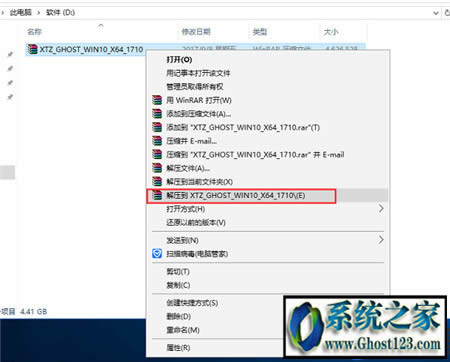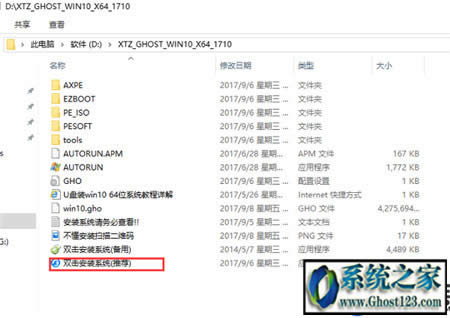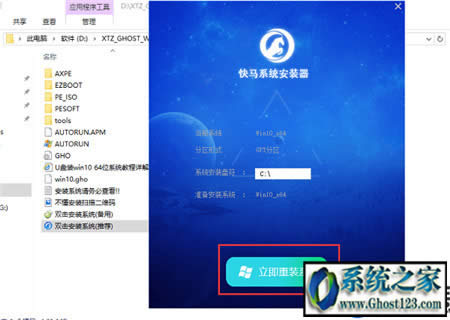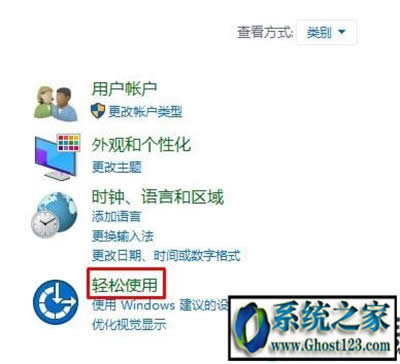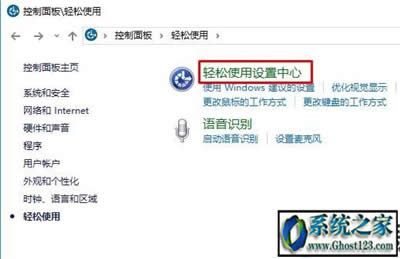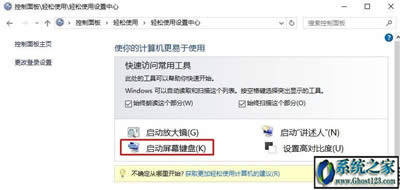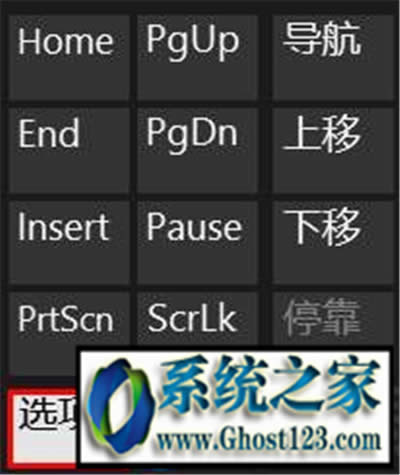适合新手小白容易迅速一键重装w10系统图文内容教程
Windows 10是美国微软公司研发的跨平台及设备应用的操作系统。是微软发布的最后一个独立Windows版本。Windows 10共有7个发行版本,分别面向不同用户和设备。2014年10月1日,微软在旧金山召开新品发布会,对外展示了新一代Windows操作系统,将它命名为“Windows 10”,新系统的名称跳过了这个数字“9”。截止至2018年3月7日,Windows 10正式版已更新至秋季创意者10.0.16299.309版本,预览版已更新至春季创意者10.0.17120版本
适合新手简单快速一键重装w10系统教程
无论是多好的电脑配置多高使用时间久了,电脑都会变得越来越卡,玩起游戏也不顺畅,更不用说普通的电脑了。但是一些电脑新手由于没有重装过系统,怕把系统搞坏了,所以就一直将就着使用不流畅的系统,但是其实重装系统并没有大家想象中的难,其实只要掌握关键几步,其它都是系统自动完成,为此小编为大家带来适合新手简单快速一键重装w10系统教程。
相关教程:win10镜像怎么安装:ghost win10ISO镜像安装方法
一、重装准备<<http://www.ghost123.com/down/xtgj/33.html>>
2、备份电脑C盘和桌面文件,怎么备份?将其拷贝到其它硬盘即可
1、当前系统可以正常运行,如果不能正常运行,则需使用U盘进行重装
3、win10操作系统:win10专业免激活版系统
二、适合新手简单快速一键重装w10系统教程
1、下载w10系统,右键点击系统镜像,使用WinRAR解压到C盘之外的分区;
2、打开“双击安装系统(推荐).exe”,默认会加载映像路径(解压后的文件夹路径中的win10.gho文件,路径不能含有中文)选择安装在C盘分区,点击确定。
注:打开“双击安装系统(推荐).exe”前,请把杀毒软件关闭,避免安装失败。点击“立即重装系统”,电脑将会自动重启安装系统了。
如果该安装器安装失败可使用双击安装系统(备用).exe进行安装,方法相同。
3、重启进入以下界面,执行系统的还原过程;
4.不要动任何鼠键!系统备份还原后就自动进入系统桌面即可。
以上方法是不是很简单,其实概括起来无非就是下载系统-在C盘外解压系统-点击安装器安装,其余就是系统自动进行了,希望该教程能够帮到新手朋友。
Windows 10系统成为了智能手机、PC、平板、Xbox One、物联网和其他各种办公设备的心脏,使设备之间提供无缝的操作体验。
……